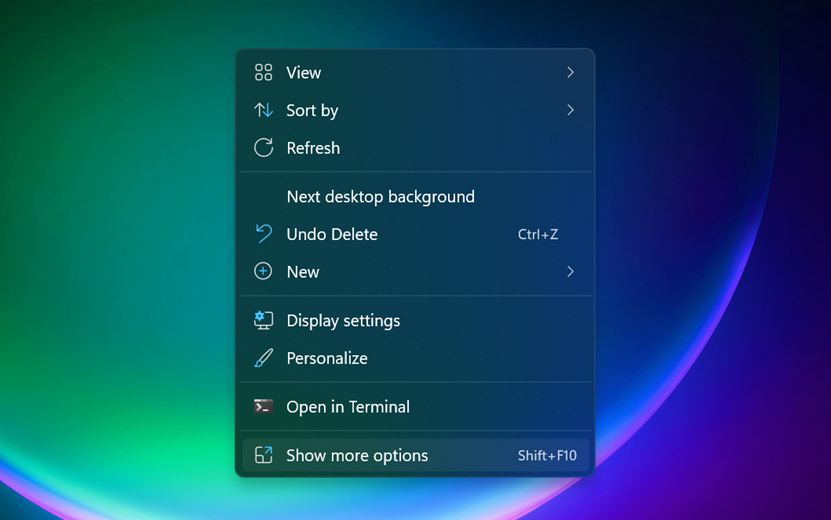Αυτό το tutorial θα σας δείξει πώς μπορείτε να ενεργοποιήσετε ή να απενεργοποιήσετε την ανάγκη να κάνετε κλικ στο “Εμφάνιση περισσότερων επιλογών” για να δείτε το πλήρες μενού περιβάλλοντος στα Windows 11.

Όταν κάνετε δεξί κλικ σε ένα στοιχείο στα Windows 11, θα δείτε ένα νέο σύγχρονο συμπυκνωμένο μενού περιβάλλοντος με Εμφάνιση περισσότερων επιλογών (Shift+F10) στο κάτω μέρος στο οποίο πρέπει να κάνετε κλικ για να δείτε όλες τις διαθέσιμες επιλογές.
Χρησιμοποιείτε πολύ το μενού περιβάλλοντος στην καθημερινότητα σας; Tοτε σίγουρα είναι ενοχλητικό κάθε φορά που χρειάζεστε περισσότερες επιλογές να αναγκάζεστε να κάνετε κλικ στο Εμφάνιση περισσότερων επιλογών Show more options
Αν θέλετε, μπορείτε να απενεργοποιήσετε αυτό το συμπυκνωμένο μενού περιβάλλοντος όταν κάνετε δεξί κλικ σε ένα στοιχείο με δυο τρόπους. Μέσο γραμμή εντολών ή μέσω registry.
Επιλογή μέσω registry αρχείο
Ενεργοποιήστε ή απενεργοποιήστε το μενού περιβάλλοντος “”Show more options” χρησιμοποιώντας αρχείο REG
Enable_Show_more_options_context_menu.reg
(Περιεχόμενα του αρχείου REG)
Windows Registry Editor Version 5.00
[-HKEY_CURRENT_USER\Software\Classes\CLSID\{86ca1aa0-34aa-4e8b-a509-50c905bae2a2}]
Disable_Show_more_options_context_menu.reg
(Περιεχόμενα του αρχείου REG)
Windows Registry Editor Version 5.00
[HKEY_CURRENT_USER\Software\Classes\CLSID\{86ca1aa0-34aa-4e8b-a509-50c905bae2a2}\InprocServer32]
@=””
Επιλογή μέσω γραμμή εντολών
Ανοίξτε ένα Windows Terminal, Windows PowerShell ή Command Prompt.
Αντιγράψτε και επικολλήστε την παρακάτω εντολή που θέλετε στο Windows Terminal και πατήστε ENTER
(Απενεργοποίηση).reg add "HKCU\Software\Classes\CLSID\{86ca1aa0-34aa-4e8b-a509-50c905bae2a2}\InprocServer32" /f /ve
(Ενεργοποίηση).reg delete "HKCU\Software\Classes\CLSID\{86ca1aa0-34aa-4e8b-a509-50c905bae2a2}" /f